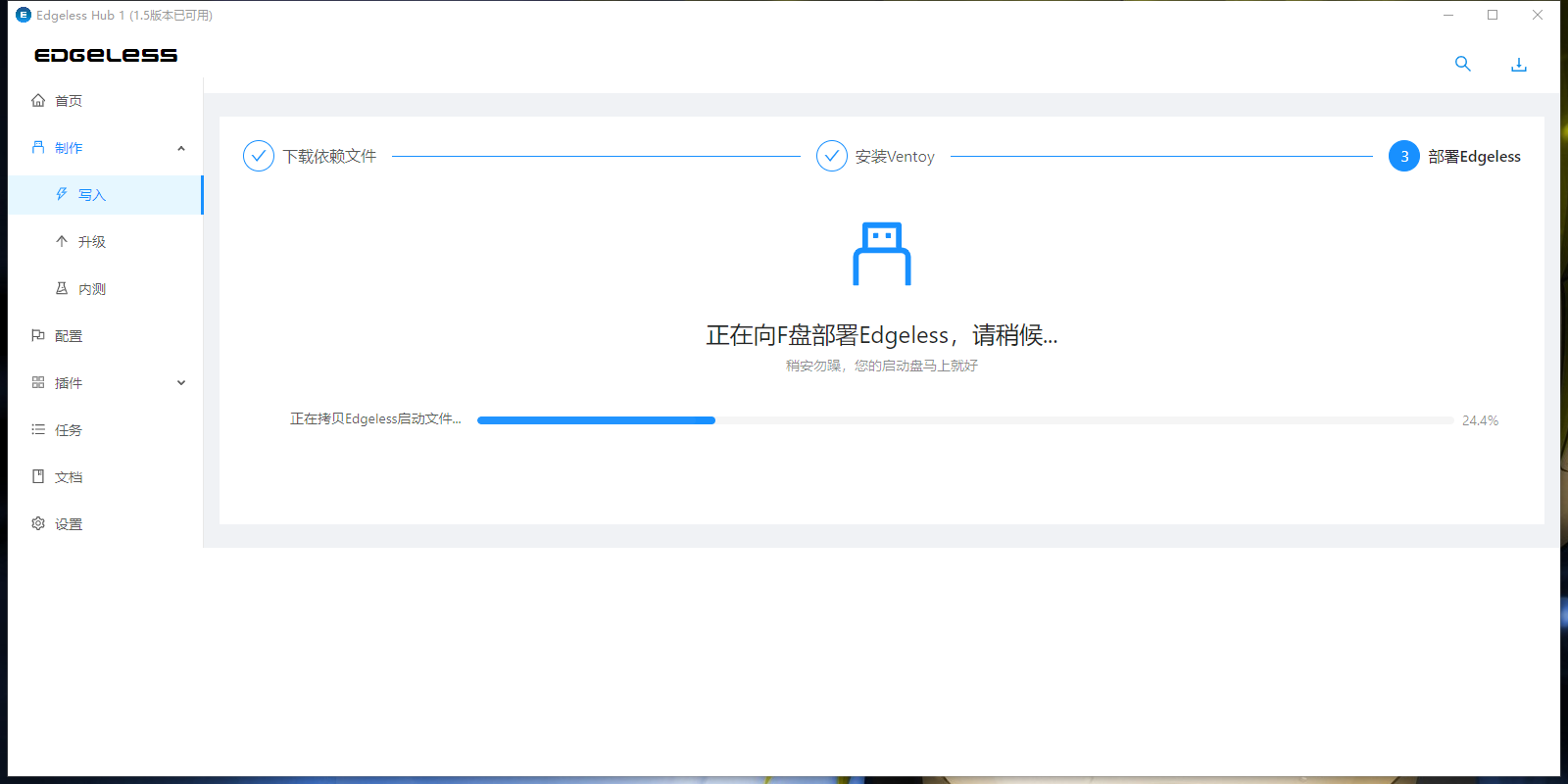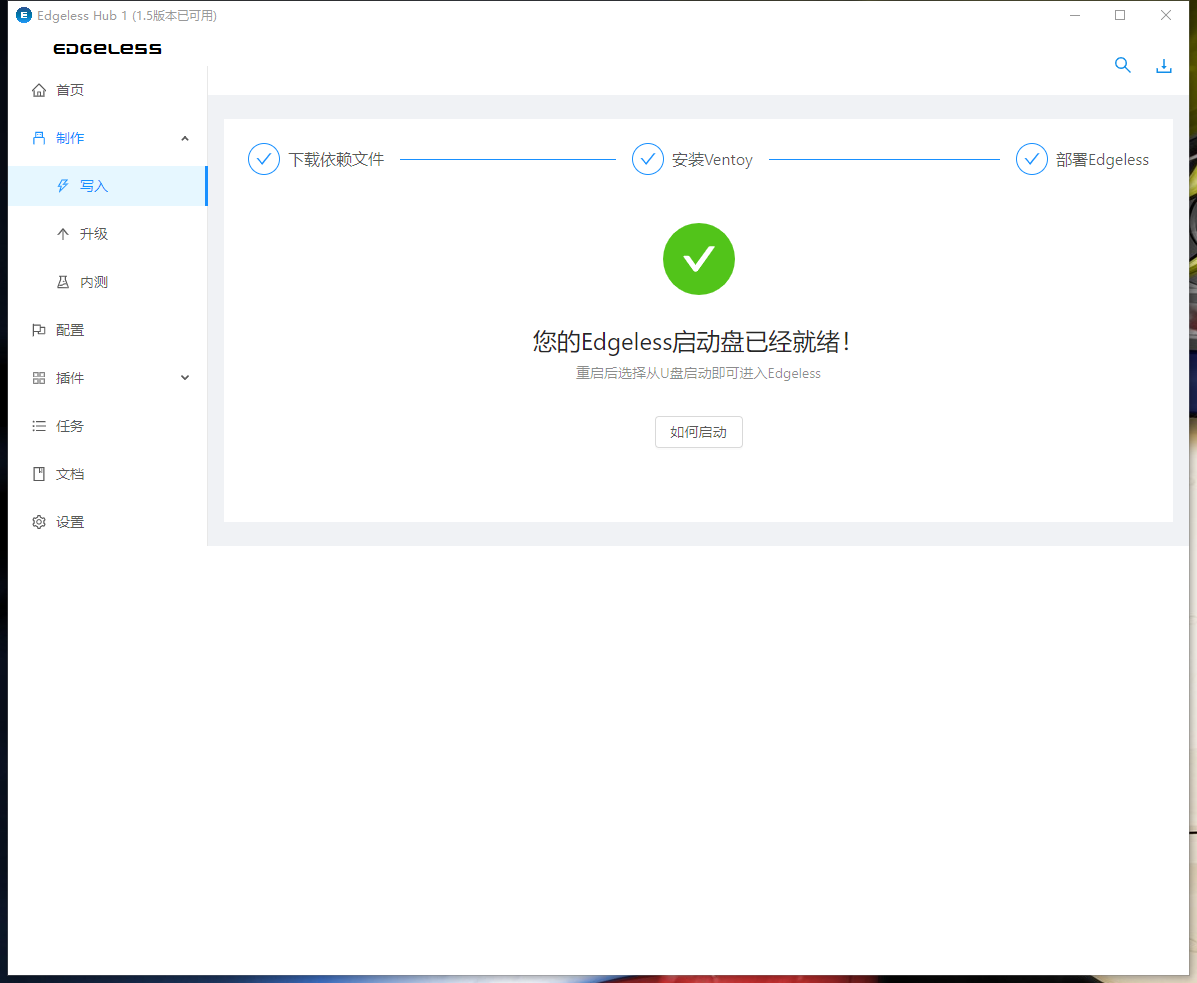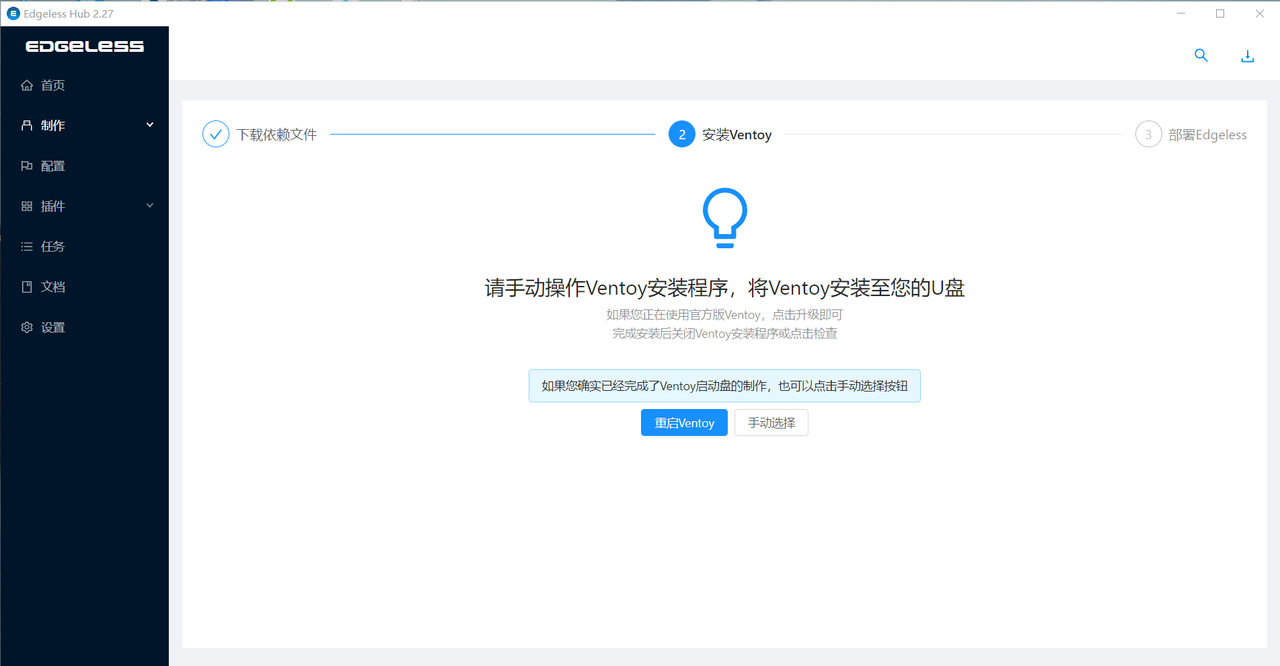Appearance
如何写入Edgeless到U盘
遇到了问题?
- 在下载站下载Edgeless Hub并运行,首次运行需要设置下载缓存目录
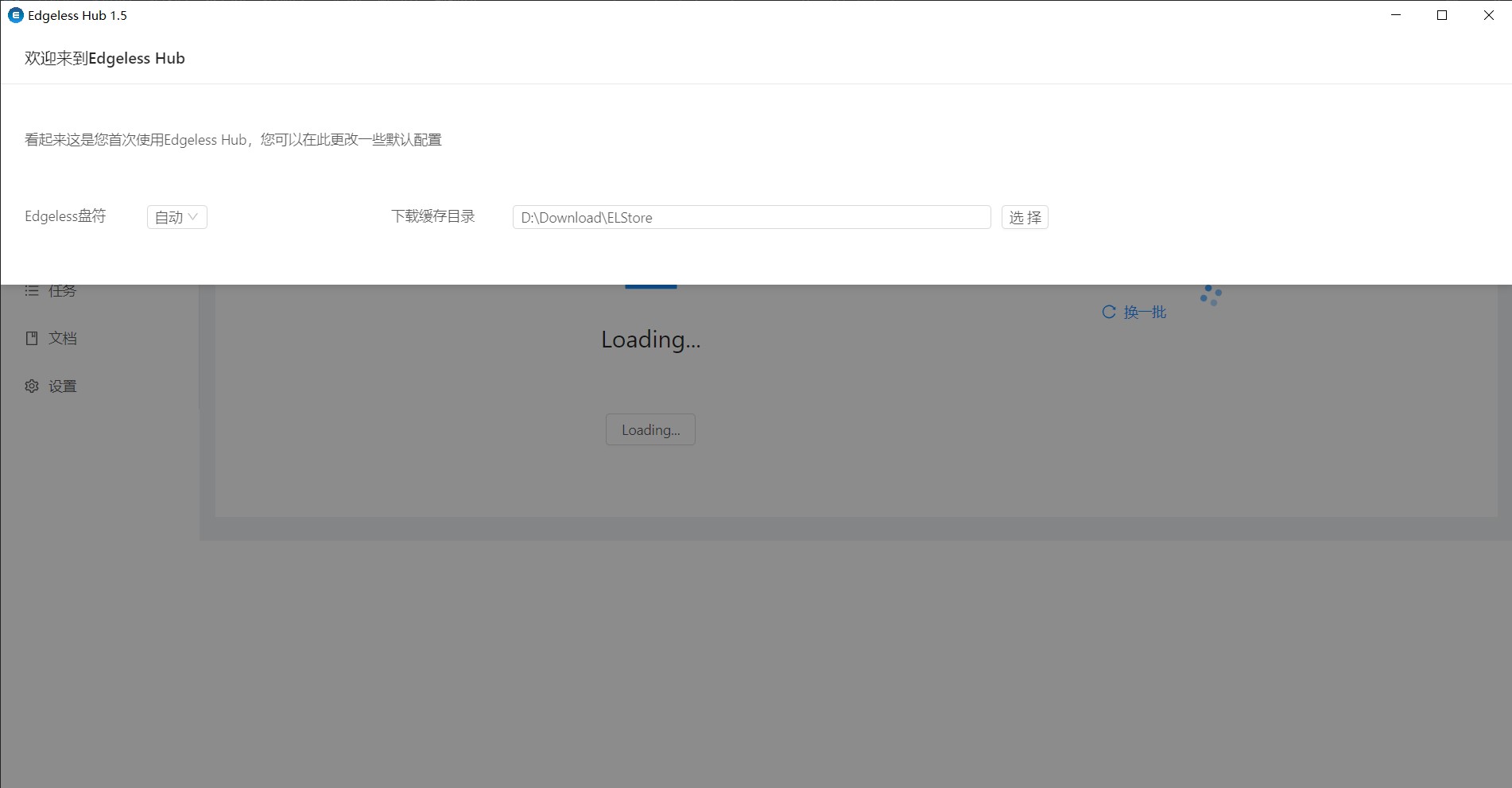
提示
Edgeless Hub仅支持Windows10或Windows11 64位系统,如果您不在使用此版本的Windows,请查看手动制作章节
- 点击左侧的
制作-写入,然后点击开始,等待下载依赖文件完成
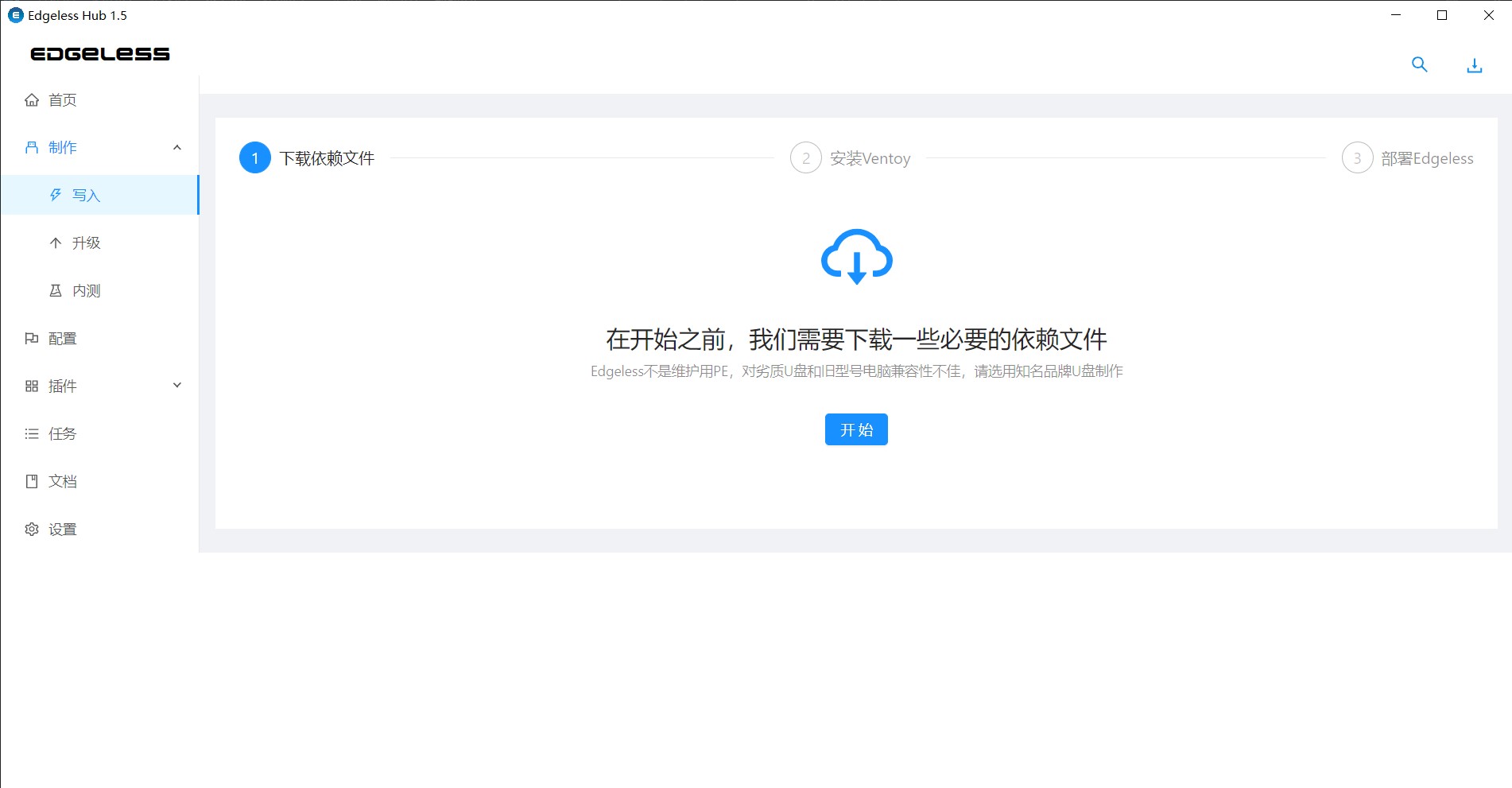
- 下载完成时Hub会自动运行Ventoy的写入程序,选中您的目标设备,点击安装
如果您的U盘已经有了Ventoy官方版,点击升级即可
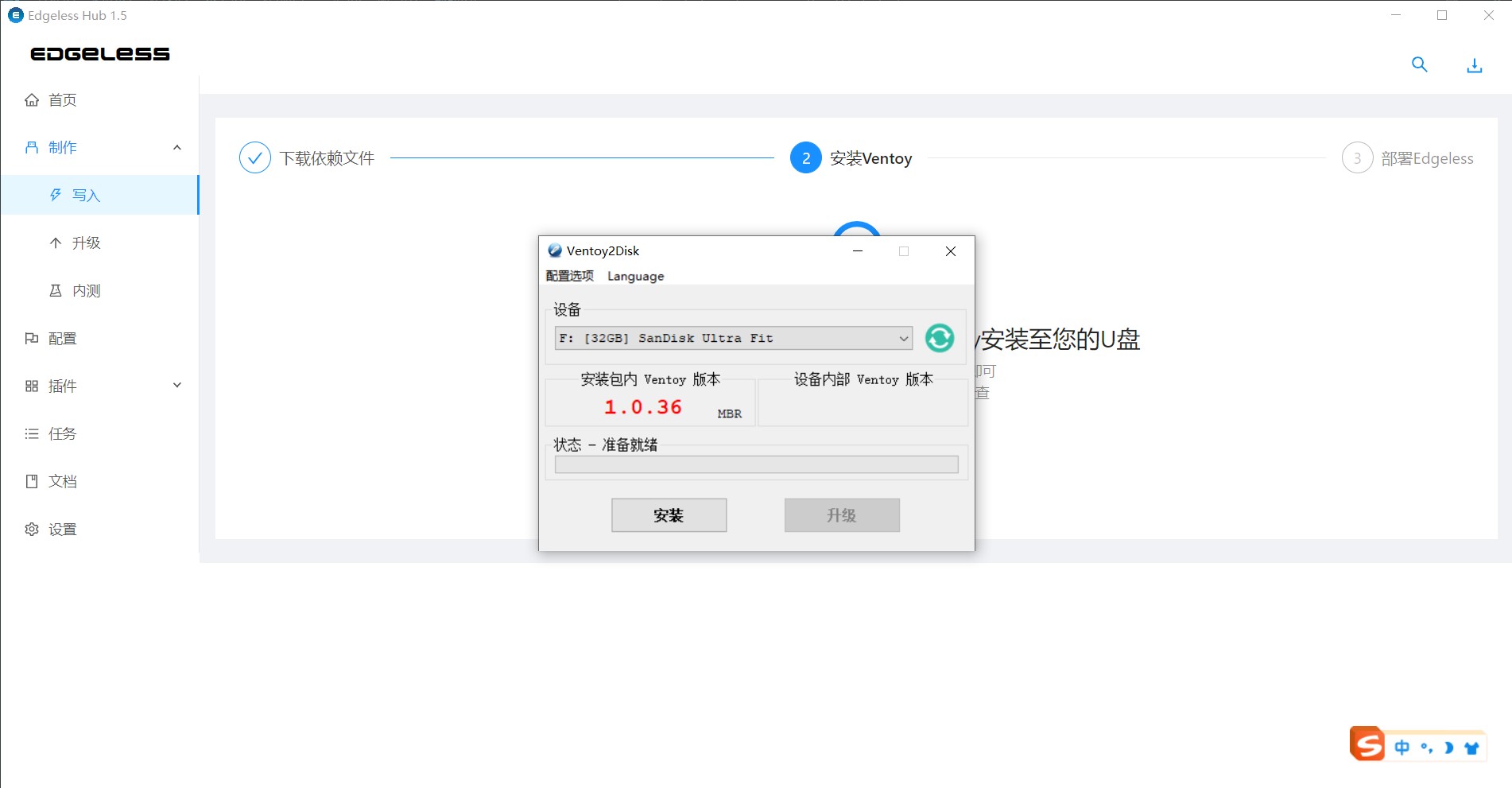
- 等待Ventoy写入完成,然后关闭Ventoy写入程序,选择刚刚制作的Ventoy启动盘
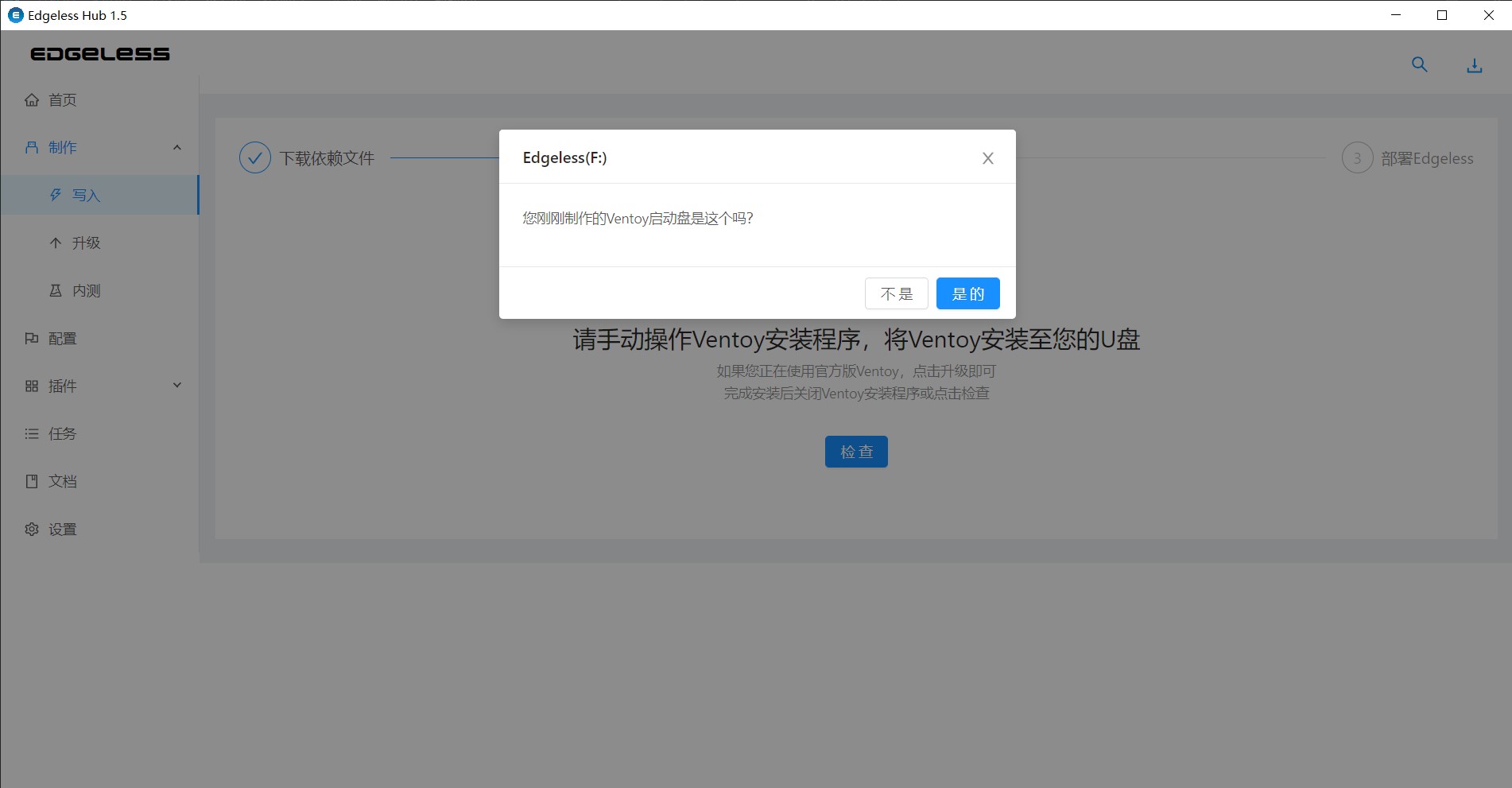
如果您选择了“不是”,Hub会要求您手动选择正确的Ventoy启动盘
下图为手动选择盘符的界面,请不要选中卷标为
VTOYEFI的分区!如果出现下图这种情况,您可以点击“手动选择”按钮手动选择盘符进入下一步
- 等待程序自动完成Edgeless的部署即可